pc 컴퓨터에서 사용하는 인터넷 브라우저가 마이크로소프트 엣지(Microsoft Edge)라면 다른 브라우저에서 즐겨찾기 해둔 파일을 간편하게 가져오기 해서 이용을 해볼 수 있습니다. 반대로 엣지 브라우저의 즐겨찾기 파일을 내보내기 해줄 수도 있겠습니다.
요즘은 하나의 브라우저를 사용하는 경우도 있겠지만 2개 이상의 브라우저를 사용하는 경우도 흔하기 때문에 새로 사용하게 될 브라우저가 있을 때 즐겨찾기 파일을 쉽게 가져오기와 내보내기를 해줄 수 있습니다. 브라우저에 저장 등록해둔 북마크 사이트들이 제법 많다면은 별도로 백업을 해두시고 다른 브라우저로 이동 시 생각보다 간단하게 설정할 수 있는 부분입니다. 먼저 엣지 브라우저를 실행합니다.
엣지 즐겨찾기
브라우저 상단 오른쪽 구석에 점 3개 모양 아이콘을 터치하고 메뉴 창이 표시되면 목록에서 즐겨찾기 메뉴를 클릭합니다. 단축키로는 Ctrl+Shift+O 키를 눌러주시면 바로 창이 표시됩니다.
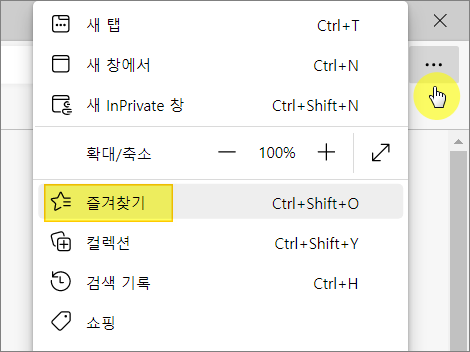
즐겨찾기 메뉴창이 표시되면 마찬가지로 상단에 점 3개 모양 아이콘을 클릭합니다. 그럼 즐겨찾기 페이지 열기, 이 페이지를 즐겨찾기에 추가, 열려 있는 페이지를 즐겨찾기에 추가, 즐겨찾기 가져오기, 즐겨찾기 내보내기, 중복 즐겨찾기 제거, 즐겨찾기 모음 표시, 도구 모음에 즐겨찾기 단추 숨기기 메뉴를 사용해볼 수 있습니다.
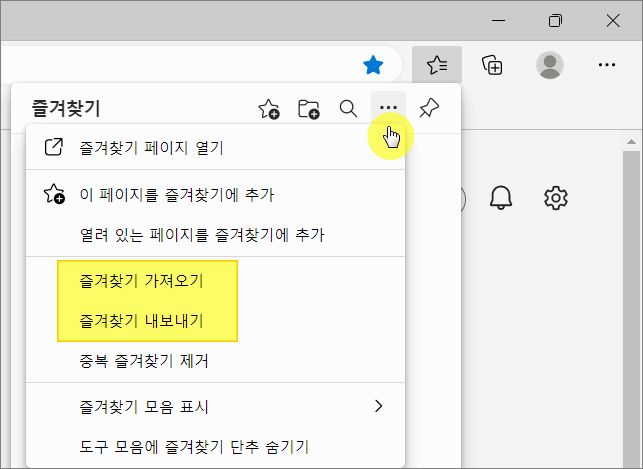
엣지 즐겨찾기 가져오기
가져오기 메뉴를 클릭하면 설정에서 프로필> 브라우저 데이터 가져오기 화면으로 이동합니다. 다른 브라우저 및 암호 관리자에서 브라우저 데이터 가져오기를 해줄 수 있습니다. 다른 브라우저에서 가져오기 항목에 표시되어 있는 가져올 항목 선택 버튼을 클릭합니다.
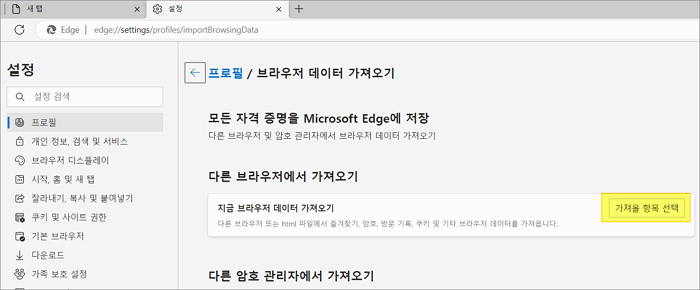
가져오기 출처 부분을 클릭해서 Microsoft Internet Explorer 또는 즐겨찾기/책갈피 HTML 파일, 기타 브라우저 중 가져올 곳을 선택하고 가져올 항목 선택에서 즐겨찾기 또는 책갈피를 체크해 줍니다. 그리고 가져오기 파일 선택 버튼을 클릭해서 저장된 폴더를 선택 후 가져오시면 되겠습니다.
마이크로소프트 인터넷 익스플로러 선택 시 즐겨찾기 외에도 저장된 암호, 검색 엔진, 검색 기록, 쿠키, 홈페이지, 설정, 열린 탭 등의 항목을 가져오기 해줄 수도 있습니다.
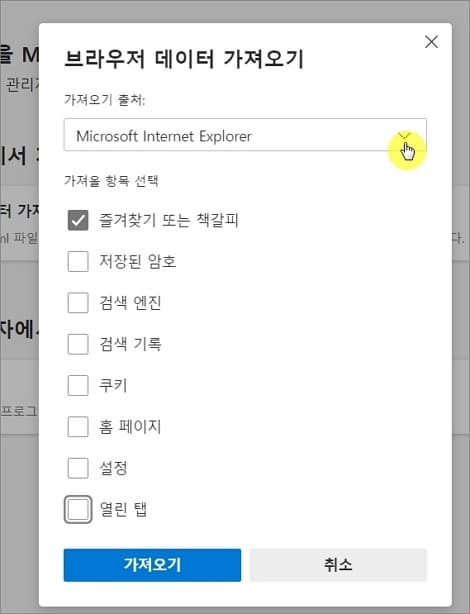
엣지 즐겨찾기 내보내기
내보내기도 마찬가지로 해당 메뉴를 클릭하고 다른 이름으로 저장할 폴더를 선택하고 저장해 주시면 즐겨찾기 저장한 날짜 제목으로 된 HTML 파일로 저장이 되겠습니다.
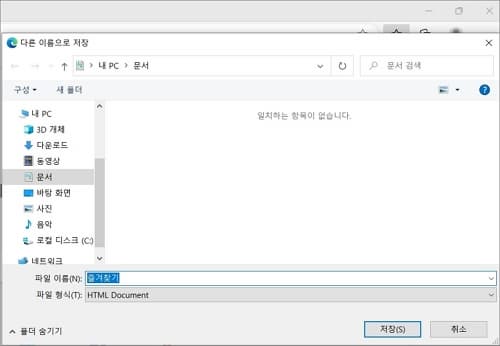
다른 브라우저나 HTML로 된 즐겨찾기 파일을 간편하게 가져오기 해서 해당 브라우저에서 편리하게 바로 이용해 볼 수 있으니 활용해 보시길 바랍니다.